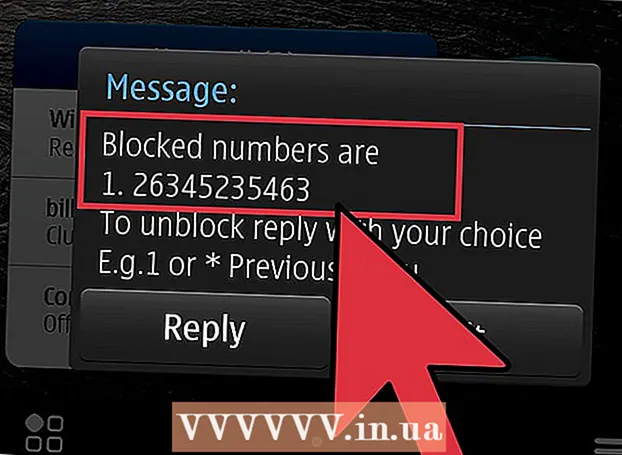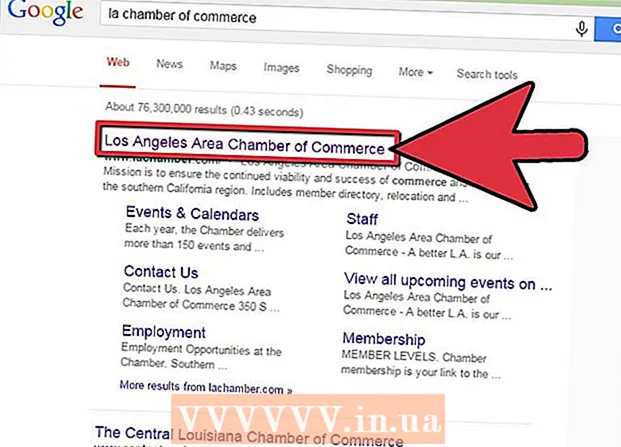लेखक:
Roger Morrison
निर्मितीची तारीख:
5 सप्टेंबर 2021
अद्यतन तारीख:
1 जुलै 2024

सामग्री
- पाऊल टाकण्यासाठी
- पद्धत 4 पैकी 1: आपल्या संगणकावर ईमेल उघडत आहे
- 4 पैकी 2 पद्धत: आयओएस वापरणे
- 4 पैकी 3 पद्धत: इतर खात्यांवरील ईमेलवर प्रवेश करण्यासाठी Android वापरणे
- 4 पैकी 4 पद्धत: Gmail मध्ये प्रवेश करण्यासाठी Android वापरणे
या डिजिटल युगात संवाद साधण्याचा एक उत्तम मार्ग म्हणजे ई-मेल. हे सुनिश्चित करते की लोक सामाजिक आणि व्यावसायिकदृष्ट्या एकमेकांशी सहज संवाद साधू शकतात; परंतु आपला ई-मेल वाचण्यासाठी, आपण वापरत असलेल्या ई-मेल प्रोग्रामची पर्वा न करता आपण प्रथम ते उघडण्यास सक्षम असाल. आपण प्रथम ईमेल प्रदात्यासह खाते उघडणे महत्वाचे आहे. आपल्याला प्रथम खाते तयार करण्याची आवश्यकता असल्यास आपणास येथे अधिक माहिती मिळू शकेल.
पाऊल टाकण्यासाठी
पद्धत 4 पैकी 1: आपल्या संगणकावर ईमेल उघडत आहे
 आपल्या ईमेल प्रदात्याच्या वेबसाइटवर जा.
आपल्या ईमेल प्रदात्याच्या वेबसाइटवर जा. आपल्या ई-मेल खात्यात लॉग इन करा.
आपल्या ई-मेल खात्यात लॉग इन करा. “इनबॉक्स” वर क्लिक करा. अलीकडील किंवा अधिक दूरच्या काळात आलेल्या ईमेलची यादी दिसेल. सर्वसाधारणपणे, प्रेषक आणि विषय दर्शविला जाईल जेणेकरुन आपल्याला मेल कोणाने पाठविले आणि काय आहे हे आपणास माहित असेल.
“इनबॉक्स” वर क्लिक करा. अलीकडील किंवा अधिक दूरच्या काळात आलेल्या ईमेलची यादी दिसेल. सर्वसाधारणपणे, प्रेषक आणि विषय दर्शविला जाईल जेणेकरुन आपल्याला मेल कोणाने पाठविले आणि काय आहे हे आपणास माहित असेल.  आपल्या ईमेलपैकी एकावर क्लिक करा. ईमेल पूर्ण स्क्रीनमध्ये किंवा छोट्या विंडोमध्ये उघडेल. ईमेल पूर्ण स्क्रीनमध्ये उघडल्यास, मागील स्क्रीनवर परत जाण्याची परवानगी देऊन, “मागील बटण” किंवा बाण सामान्यत: डावीकडे दर्शविला जाईल. हे आपल्याला ईमेलच्या यादीमध्ये परत करेल (आपला “इनबॉक्स”).
आपल्या ईमेलपैकी एकावर क्लिक करा. ईमेल पूर्ण स्क्रीनमध्ये किंवा छोट्या विंडोमध्ये उघडेल. ईमेल पूर्ण स्क्रीनमध्ये उघडल्यास, मागील स्क्रीनवर परत जाण्याची परवानगी देऊन, “मागील बटण” किंवा बाण सामान्यत: डावीकडे दर्शविला जाईल. हे आपल्याला ईमेलच्या यादीमध्ये परत करेल (आपला “इनबॉक्स”). - “इनबॉक्स” या बटणाखाली आपल्याला सहसा इतर फोल्डर्स आढळतील. उदाहरणार्थ, आपण “प्रेषित मेल” फोल्डर उघडू शकता आणि नंतर आपण दुसर्यास पाठविलेले ईमेल पाहू शकता. “ड्राफ्ट” फोल्डर आपण प्रारंभ केलेल्या ईमेलचा संदर्भ देतो, परंतु अद्याप पाठविला नाही. आपल्या ईमेल प्रदात्यावर अवलंबून, आपल्याकडे भिन्न ईमेल फोल्डर्स असू शकतात.
4 पैकी 2 पद्धत: आयओएस वापरणे
 "सेटिंग्ज" उघडा आणि "मेल, संपर्क, दिनदर्शिका" वर क्लिक करा.’
"सेटिंग्ज" उघडा आणि "मेल, संपर्क, दिनदर्शिका" वर क्लिक करा.’  “खाते जोडा” वर टॅप करा.येथे आपणास “आयक्लॉड,” “एक्सचेंज,” “गूगल,” “याहू,” “एओएल” हे पर्याय सापडतील. आणि “आउटलुक”. जर आपले ईमेल खाते या सूचीतून एक असेल तर योग्य ईमेल खात्यावर क्लिक करा. जर आपले ईमेल खाते या सूचीमध्ये नसेल तर "अन्य" वर क्लिक करा आणि नंतर "खाते जोडा" क्लिक करा.
“खाते जोडा” वर टॅप करा.येथे आपणास “आयक्लॉड,” “एक्सचेंज,” “गूगल,” “याहू,” “एओएल” हे पर्याय सापडतील. आणि “आउटलुक”. जर आपले ईमेल खाते या सूचीतून एक असेल तर योग्य ईमेल खात्यावर क्लिक करा. जर आपले ईमेल खाते या सूचीमध्ये नसेल तर "अन्य" वर क्लिक करा आणि नंतर "खाते जोडा" क्लिक करा.  आपले नांव लिहा. हे प्रत्येक ईमेलसह पाठविले जाईल, म्हणून आपण हे खाते व्यावसायिक कारणांसाठी वापरत असल्यास, व्यवसायाचे नाव किंवा आपण आपल्या ईमेलच्या प्राप्तकर्त्यांशी कसे परिचित आहात याच्याशी जुळणारे एखादे खाते निवडण्याचे सुनिश्चित करा.
आपले नांव लिहा. हे प्रत्येक ईमेलसह पाठविले जाईल, म्हणून आपण हे खाते व्यावसायिक कारणांसाठी वापरत असल्यास, व्यवसायाचे नाव किंवा आपण आपल्या ईमेलच्या प्राप्तकर्त्यांशी कसे परिचित आहात याच्याशी जुळणारे एखादे खाते निवडण्याचे सुनिश्चित करा.  तुमचा इमेल पत्ता लिहा. आपण आपल्या मोबाइलवर वापरू इच्छित असलेला हा ईमेल पत्ता असावा.
तुमचा इमेल पत्ता लिहा. आपण आपल्या मोबाइलवर वापरू इच्छित असलेला हा ईमेल पत्ता असावा.  आपला संकेतशब्द प्रविष्ट करा. आपण नुकताच प्रविष्ट केलेल्या ईमेल पत्त्याशी संबंधित हा संकेतशब्द आहे.
आपला संकेतशब्द प्रविष्ट करा. आपण नुकताच प्रविष्ट केलेल्या ईमेल पत्त्याशी संबंधित हा संकेतशब्द आहे.  वर्णन प्रविष्ट करा. आपण कोणत्या ईमेल उघडत आहात हे वर्णन आपल्याला अनुमती देते. उदाहरणार्थ, आपण व्यवसाय खाते असल्यास त्यास "कार्य" किंवा ते आपले वैयक्तिक Gmail खाते असल्यास "जीमेल" म्हणू शकता.
वर्णन प्रविष्ट करा. आपण कोणत्या ईमेल उघडत आहात हे वर्णन आपल्याला अनुमती देते. उदाहरणार्थ, आपण व्यवसाय खाते असल्यास त्यास "कार्य" किंवा ते आपले वैयक्तिक Gmail खाते असल्यास "जीमेल" म्हणू शकता.  स्क्रीनच्या उजव्या कोपर्यात “पुढील” टॅप करा. त्यानंतर आपले खाते तपासले जाईल.
स्क्रीनच्या उजव्या कोपर्यात “पुढील” टॅप करा. त्यानंतर आपले खाते तपासले जाईल.  मुख्य स्क्रीनवर परत येण्यासाठी होम बटण दाबा. मेल अॅप टॅप करा. नवीन खाते आता आपण निवडलेल्या वर्णनासह प्रदर्शित केले जाईल. आपल्या खात्याचे नाव टॅप करा.
मुख्य स्क्रीनवर परत येण्यासाठी होम बटण दाबा. मेल अॅप टॅप करा. नवीन खाते आता आपण निवडलेल्या वर्णनासह प्रदर्शित केले जाईल. आपल्या खात्याचे नाव टॅप करा.  दिसत असलेल्या सूचीमध्ये नाव टॅप करा. आपण आता एक ईमेल संदेश उघडला आहे. आता ईमेल सूचीकडे परत जाण्यासाठी, स्क्रीनच्या वरील डाव्या कोपर्यात “इनबॉक्स” टॅप करा. प्रत्येक वेळी आपण एखाद्या प्रेषकावर टॅप कराल तेव्हा आपण संबंधित ईमेल उघडता.
दिसत असलेल्या सूचीमध्ये नाव टॅप करा. आपण आता एक ईमेल संदेश उघडला आहे. आता ईमेल सूचीकडे परत जाण्यासाठी, स्क्रीनच्या वरील डाव्या कोपर्यात “इनबॉक्स” टॅप करा. प्रत्येक वेळी आपण एखाद्या प्रेषकावर टॅप कराल तेव्हा आपण संबंधित ईमेल उघडता.
4 पैकी 3 पद्धत: इतर खात्यांवरील ईमेलवर प्रवेश करण्यासाठी Android वापरणे
 ईमेल (किंवा मेल) अॅप उघडा आणि “एक नवीन खाते सेट करा” निवडा.”
ईमेल (किंवा मेल) अॅप उघडा आणि “एक नवीन खाते सेट करा” निवडा.”  आपण वापरू इच्छित असलेला ईमेल पत्ता आणि संबंधित संकेतशब्द प्रविष्ट करा. "पुढील" वर क्लिक करा. मोबाइल आता आपल्या ईमेल सेटिंग्ज तपासेल. आपल्याकडे याहू किंवा हॉटमेल खाते असल्यास, याची तुलना तुलनेने लवकर केली जाईल.
आपण वापरू इच्छित असलेला ईमेल पत्ता आणि संबंधित संकेतशब्द प्रविष्ट करा. "पुढील" वर क्लिक करा. मोबाइल आता आपल्या ईमेल सेटिंग्ज तपासेल. आपल्याकडे याहू किंवा हॉटमेल खाते असल्यास, याची तुलना तुलनेने लवकर केली जाईल. - मोबाइलला आपल्या खात्याची सेटिंग्ज न सापडल्यास आपणास बर्याच प्रगत सेटिंग्ज दिसतील. प्रथम, आयएमएपी, पीओपी 3 किंवा एक्सचेंजसारखे खाते प्रकार निवडा. एक्सचेंज बहुतेक कॉर्पोरेट खात्यांसाठी आणि आयएमएपी किंवा पीओपी 3 मुख्यतः सामान्य खात्यांसाठी वापरला जातो. आयएमएपी ची सहसा ईमेल प्रदात्यांद्वारे शिफारस केली जाते परंतु विशिष्ट प्राधान्यांकरिता आपल्या स्वत: च्या प्रदात्यासह तपासा.
- खाते प्रकार निवडल्यानंतर, “इनकमिंग सर्व्हर सेटिंग्ज” आणि नंतर “आउटगोइंग सर्व्हर सेटिंग्ज” प्रविष्ट करा. पुन्हा, सर्व्हरच्या विशिष्ट सेटिंग्जसाठी आपल्या स्वतःच्या प्रदात्याचा सल्ला घ्या.
 खात्यासाठी आपले पर्याय निवडा. पर्यायांची सूची दिसेल की आपण इच्छेनुसार सक्षम किंवा अक्षम करू शकता. आपण पूर्ण झाल्यावर “पुढील” क्लिक करा.
खात्यासाठी आपले पर्याय निवडा. पर्यायांची सूची दिसेल की आपण इच्छेनुसार सक्षम किंवा अक्षम करू शकता. आपण पूर्ण झाल्यावर “पुढील” क्लिक करा. - “या खात्यातून डीफॉल्टनुसार ईमेल पाठवा” सक्षम करणे या ई-मेल खात्यास डीफॉल्ट ई-मेल पत्ता बनवते. पाठविलेला प्रत्येक ईमेल हा पत्ता वापरतो.
- आपण प्रत्येक येणार्या ई-मेलबद्दल सूचित करू इच्छित असल्यास "ई-मेल येईल तेव्हा मला सूचित करा" तपासा. हे आपली बॅटरी द्रुतगतीने काढून टाकेल आणि आपल्या डेटा मर्यादेचा उपभोग करेल कारण आपला मोबाइल आपल्याकडे नवीन ई-मेल असल्यास वेळोवेळी तपासेल. आपण धनादेशांची वारंवारता बदलण्यासाठी या पर्यायांच्या वरील शीर्ष पट्टीवर क्लिक करू शकता.
- आपला ई-मेल स्वयंचलितपणे संकालित करण्यासाठी "या खात्यातून ई-मेल समक्रमित करा" तपासा. हे आपल्याला आपल्या डेटाचा बॅक अप घेण्यास अनुमती देते.
- आपला ईमेल उघडताना संलग्नक स्वयंचलितपणे डाउनलोड करण्यासाठी "WiFi शी कनेक्ट केलेले असताना स्वयंचलितपणे संलग्नक डाउनलोड करा" तपासा. हे सहसा उपयुक्त ठरेल, जर आपले इंटरनेट कनेक्शन खूप धीमे असेल किंवा आपण संवेदनशील माहिती पाहू इच्छित असाल तर आपण असुरक्षित, सार्वजनिक वाय-फाय नेटवर्क वापरत असाल तर.
 खात्यास स्पष्ट वर्णन द्या. हे "याहू ईमेल" सारखे काहीतरी असू शकते. प्रत्येक खात्याचे स्वतःचे, स्पष्ट नाव देणे उपयुक्त आहे.
खात्यास स्पष्ट वर्णन द्या. हे "याहू ईमेल" सारखे काहीतरी असू शकते. प्रत्येक खात्याचे स्वतःचे, स्पष्ट नाव देणे उपयुक्त आहे.  आपले नांव लिहा. आपण पाठविलेल्या प्रत्येक ईमेलच्या वर हे पाहिले जाऊ शकते, म्हणून जेव्हा ते व्यवसाय ईमेलवर येते तेव्हा त्यास व्यावसायिक ठेवा. “नेक्स्ट” वर क्लिक करा आणि आपले ई-मेल खाते तुमच्या मोबाइलमध्ये जोडले जाईल.
आपले नांव लिहा. आपण पाठविलेल्या प्रत्येक ईमेलच्या वर हे पाहिले जाऊ शकते, म्हणून जेव्हा ते व्यवसाय ईमेलवर येते तेव्हा त्यास व्यावसायिक ठेवा. “नेक्स्ट” वर क्लिक करा आणि आपले ई-मेल खाते तुमच्या मोबाइलमध्ये जोडले जाईल.  आपल्या मेल अॅपमध्ये आपले नवीन खाते टॅप करा. नंतर आपण ते वाचण्यासाठी वाचू इच्छित ईमेल टॅप करा. आपल्या ईमेलकडे परत येण्यासाठी, स्क्रीनच्या तळाशी असलेल्या मागील बाणावर क्लिक करा.
आपल्या मेल अॅपमध्ये आपले नवीन खाते टॅप करा. नंतर आपण ते वाचण्यासाठी वाचू इच्छित ईमेल टॅप करा. आपल्या ईमेलकडे परत येण्यासाठी, स्क्रीनच्या तळाशी असलेल्या मागील बाणावर क्लिक करा.
4 पैकी 4 पद्धत: Gmail मध्ये प्रवेश करण्यासाठी Android वापरणे
 “सेटिंग्ज” उघडा आणि “खाती” वर खाली स्क्रोल करा."खाते जोडा" टॅप करा.
“सेटिंग्ज” उघडा आणि “खाती” वर खाली स्क्रोल करा."खाते जोडा" टॅप करा. - अँड्रॉइड गूगलचा असल्याने तो ईमेल अॅप नव्हे तर एक विशिष्ट जीमेल अॅप वापरतो.
 “गूगल टॅप करा.त्यानंतर "विद्यमान" वर क्लिक करा.
“गूगल टॅप करा.त्यानंतर "विद्यमान" वर क्लिक करा.  आपला Google ईमेल आणि संकेतशब्द प्रविष्ट करा. वापराच्या अटींशी सहमत होण्यासाठी “ओके” टॅप करा. आपण आपल्या खात्यात साइन इन कराल.
आपला Google ईमेल आणि संकेतशब्द प्रविष्ट करा. वापराच्या अटींशी सहमत होण्यासाठी “ओके” टॅप करा. आपण आपल्या खात्यात साइन इन कराल. - आपल्याला Google+ किंवा Google Play मध्ये सामील होण्यासाठी विचारले जाऊ शकते. इच्छेनुसार पर्याय तपासा किंवा अनचेक करा.
 ईमेल उघडण्यासाठी आणि वाचण्यासाठी टॅप करा. तळाशी बारमध्ये मागील बाण टॅप करुन आपण आपल्या ईमेल सूचीवर परत येऊ शकता.
ईमेल उघडण्यासाठी आणि वाचण्यासाठी टॅप करा. तळाशी बारमध्ये मागील बाण टॅप करुन आपण आपल्या ईमेल सूचीवर परत येऊ शकता.